Jak se zaregistrovat a obchodovat s kryptoměnami na HTX

Jak se zaregistrovat na HTX
Jak zaregistrovat účet na HTX pomocí e-mailu nebo telefonního čísla
1. Přejděte na webovou stránku HTX a klikněte na [Sign up] nebo [Register Now].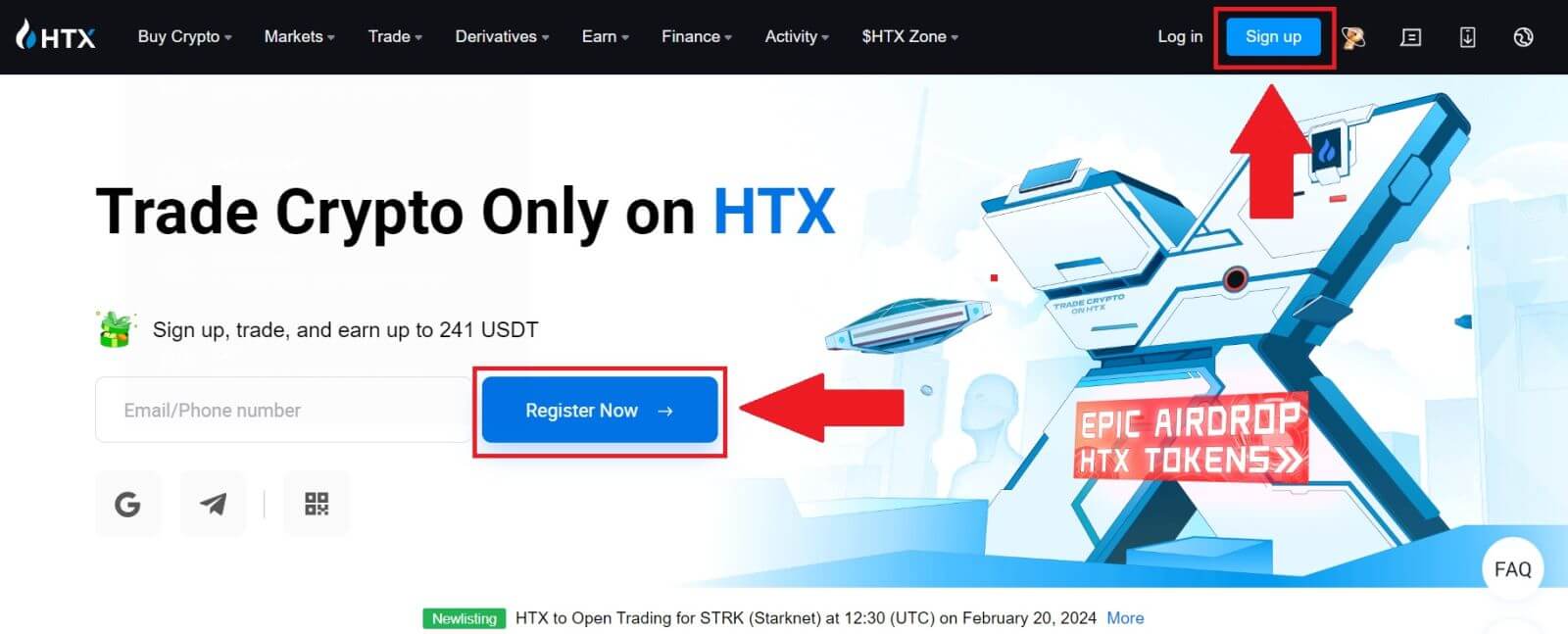
2. Vyberte [E-mail] nebo [Telefonní číslo] a zadejte svou e-mailovou adresu nebo telefonní číslo. Poté klikněte na [Další].
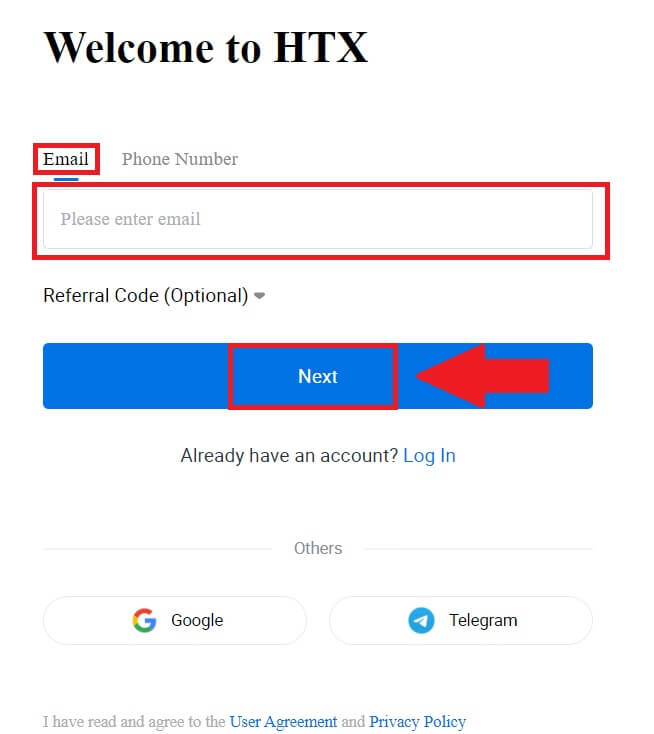
3. Na váš e-mail nebo telefonní číslo obdržíte 6místný ověřovací kód. Zadejte kód a klikněte na [Potvrdit].
Pokud jste neobdrželi žádný ověřovací kód, klikněte na [Znovu odeslat] . 

4. Vytvořte si bezpečné heslo pro svůj účet a klikněte na [Begin Your HTX Journey].
Poznámka:
- Vaše heslo musí obsahovat alespoň 8 znaků.
- Alespoň 2 z následujících : čísla, písmena abecedy a speciální znaky.
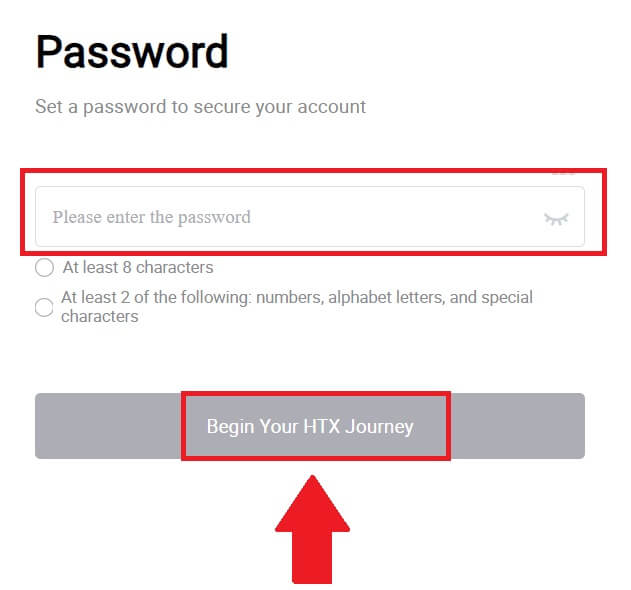
5. Gratulujeme, úspěšně jste si zaregistrovali účet na HTX.
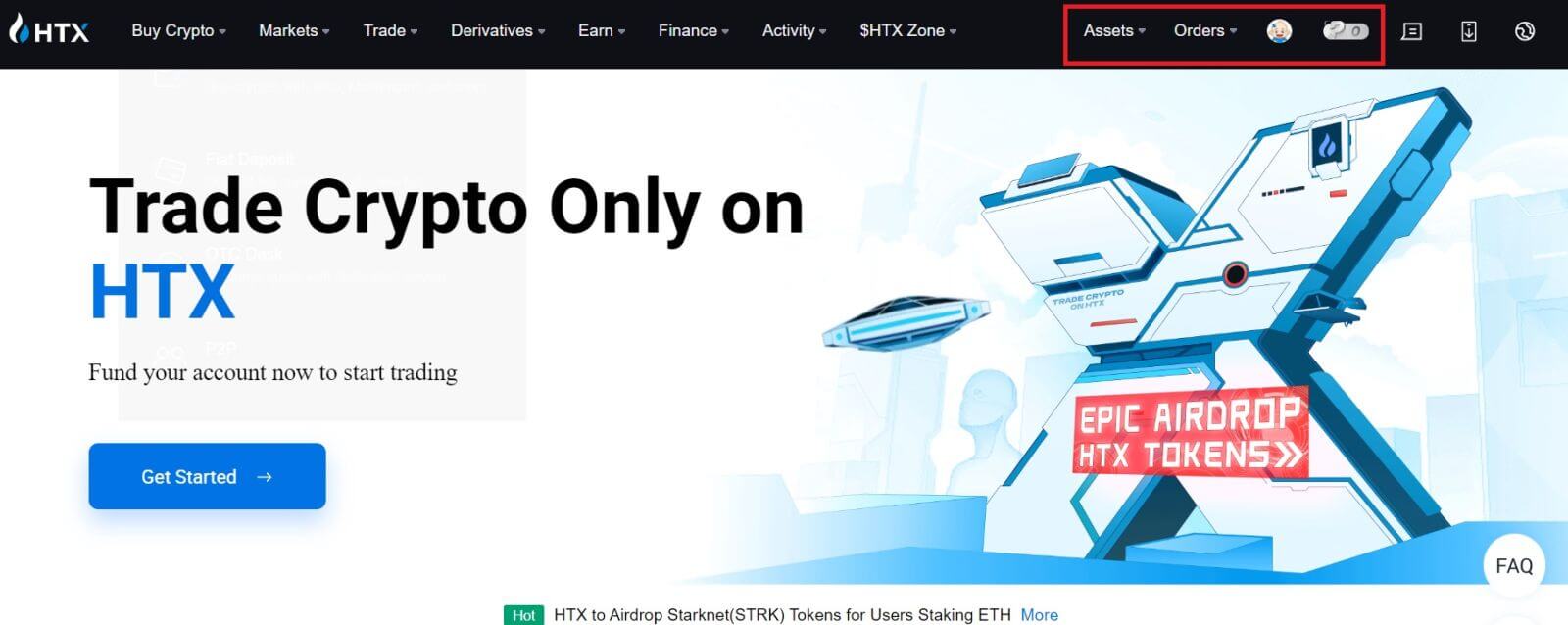
Jak si zaregistrovat účet na HTX u Google
1. Přejděte na webovou stránku HTX a klikněte na [Sign up] nebo [Register Now].
2. Klikněte na tlačítko [ Google ]. 
3. Otevře se přihlašovací okno, kde budete muset zadat svou e-mailovou adresu a kliknout na [Další] . 
4. Poté zadejte heslo ke svému účtu Google a klikněte na [Další] . 
5. Kliknutím na [Pokračovat] potvrďte přihlášení pomocí svého účtu Google. 6. Pokračujte  kliknutím na [Vytvořit účet HTX]
kliknutím na [Vytvořit účet HTX]
.
7. Vyberte [E-mail] nebo [Telefonní číslo] a zadejte svou e-mailovou adresu nebo telefonní číslo. Poté klikněte na [Registrovat a svázat].

8. Na váš e-mail nebo telefonní číslo obdržíte 6místný ověřovací kód. Zadejte kód a klikněte na [Potvrdit].
Pokud jste neobdrželi žádný ověřovací kód, klikněte na [Znovu odeslat] . 

9. Vytvořte si bezpečné heslo pro svůj účet a klikněte na [Begin Your HTX Journey].
Poznámka:
- Vaše heslo musí obsahovat alespoň 8 znaků.
- Alespoň 2 z následujících : čísla, písmena abecedy a speciální znaky.

10. Gratulujeme! Úspěšně jste se zaregistrovali na HTX přes Google. 
Jak zaregistrovat účet na HTX pomocí telegramu
1. Přejděte na webovou stránku HTX a klikněte na [Sign up] nebo [Register Now].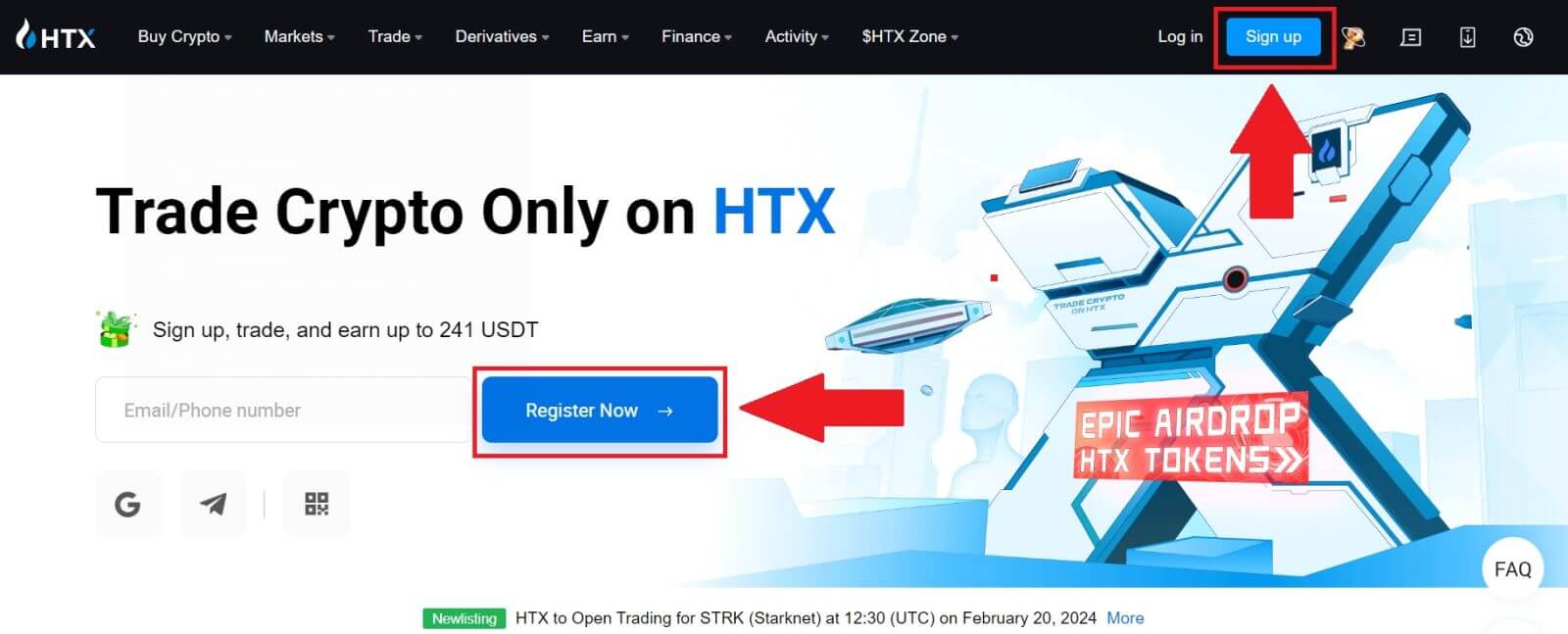
2. Klikněte na tlačítko [Telegram] .
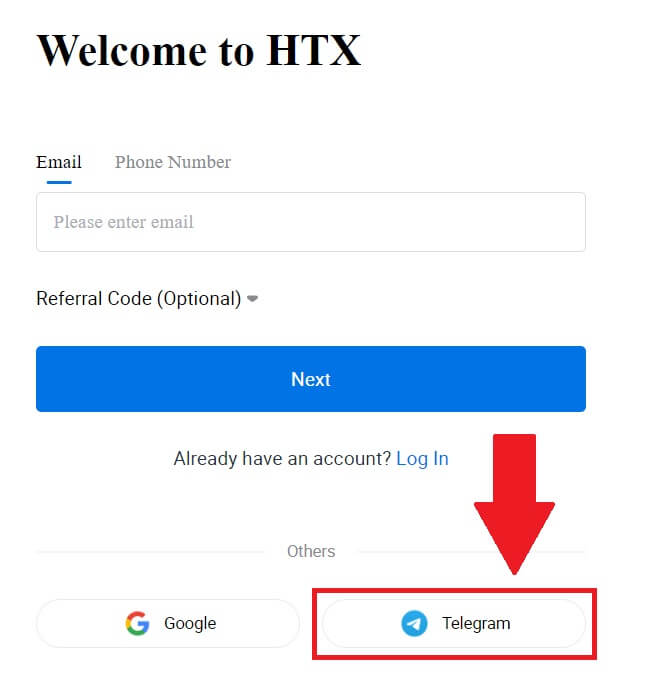
3. Zobrazí se vyskakovací okno. Zadejte své telefonní číslo pro přihlášení k HTX a klikněte na [NEXT].
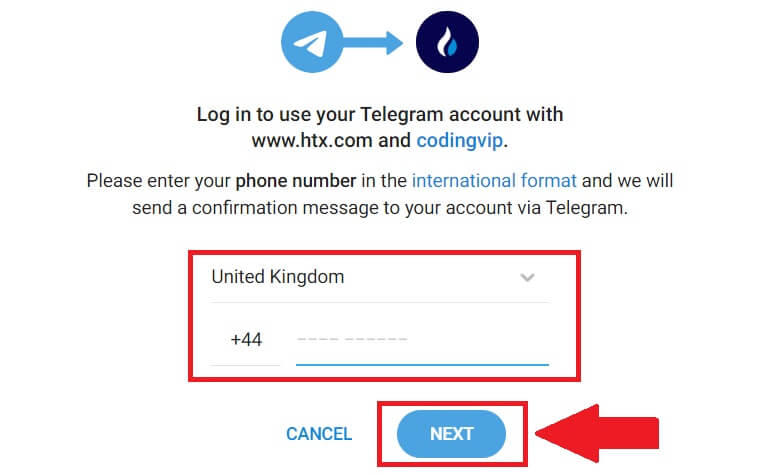
4. Žádost obdržíte v aplikaci Telegram. Potvrďte tuto žádost.
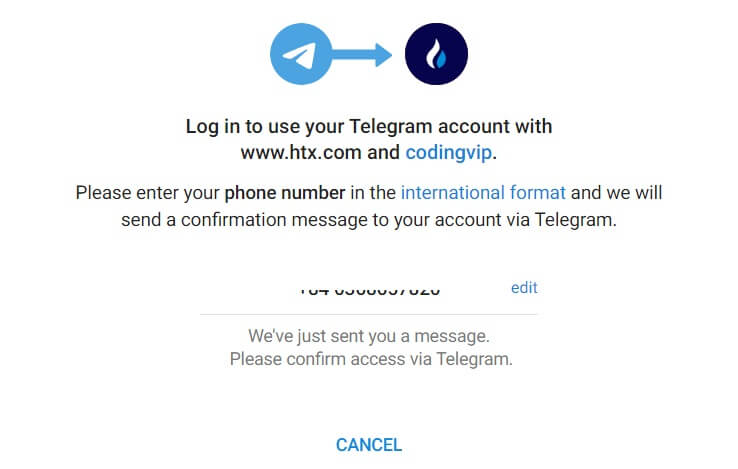
5. Klikněte na [ACCEPT] a pokračujte v registraci do HTX pomocí telegramového pověření.
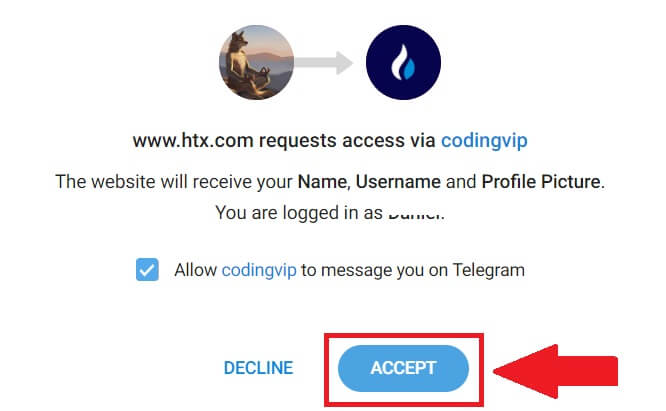
6. Pokračujte kliknutím na [Vytvořit účet HTX]
.
7. Vyberte [E-mail] nebo [Telefonní číslo] a zadejte svou e-mailovou adresu nebo telefonní číslo. Poté klikněte na [Registrovat a svázat].

8. Na váš e-mail nebo telefonní číslo obdržíte 6místný ověřovací kód. Zadejte kód a klikněte na [Potvrdit].
Pokud jste neobdrželi žádný ověřovací kód, klikněte na [Znovu odeslat] . 

9. Vytvořte si bezpečné heslo pro svůj účet a klikněte na [Begin Your HTX Journey].
Poznámka:
- Vaše heslo musí obsahovat alespoň 8 znaků.
- Alespoň 2 z následujících : čísla, písmena abecedy a speciální znaky.
 10. Gratulujeme! Úspěšně jste se zaregistrovali na HTX prostřednictvím telegramu.
10. Gratulujeme! Úspěšně jste se zaregistrovali na HTX prostřednictvím telegramu. 
Jak si zaregistrovat účet v aplikaci HTX
1. Abyste si mohli vytvořit účet pro obchodování, musíte si nainstalovat aplikaci HTX z Google Play Store nebo App Store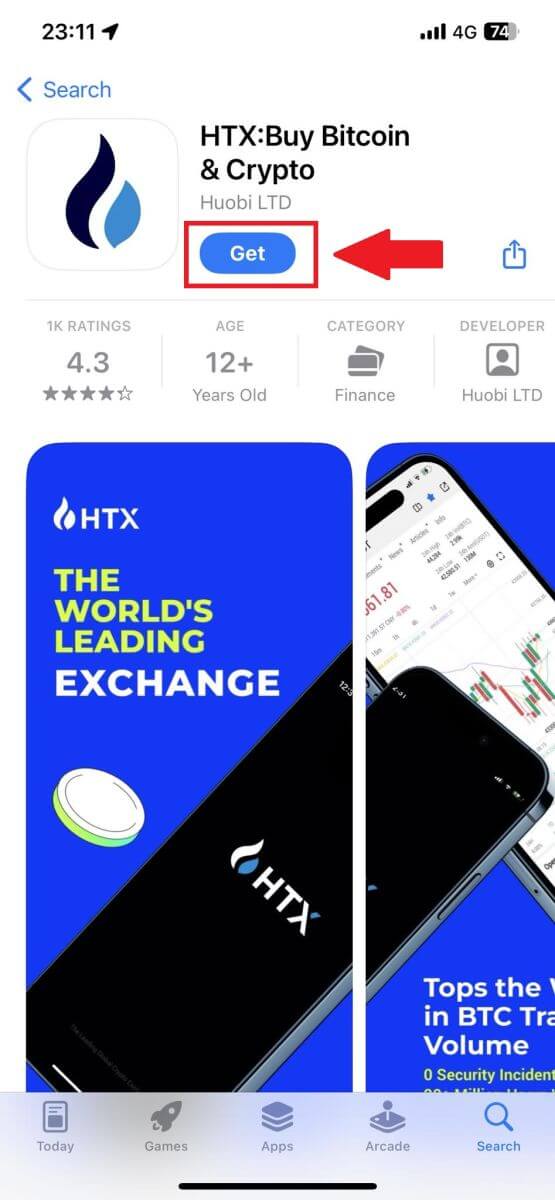
. 2. Otevřete aplikaci HTX a klepněte na [Přihlásit se/Zaregistrovat se] .
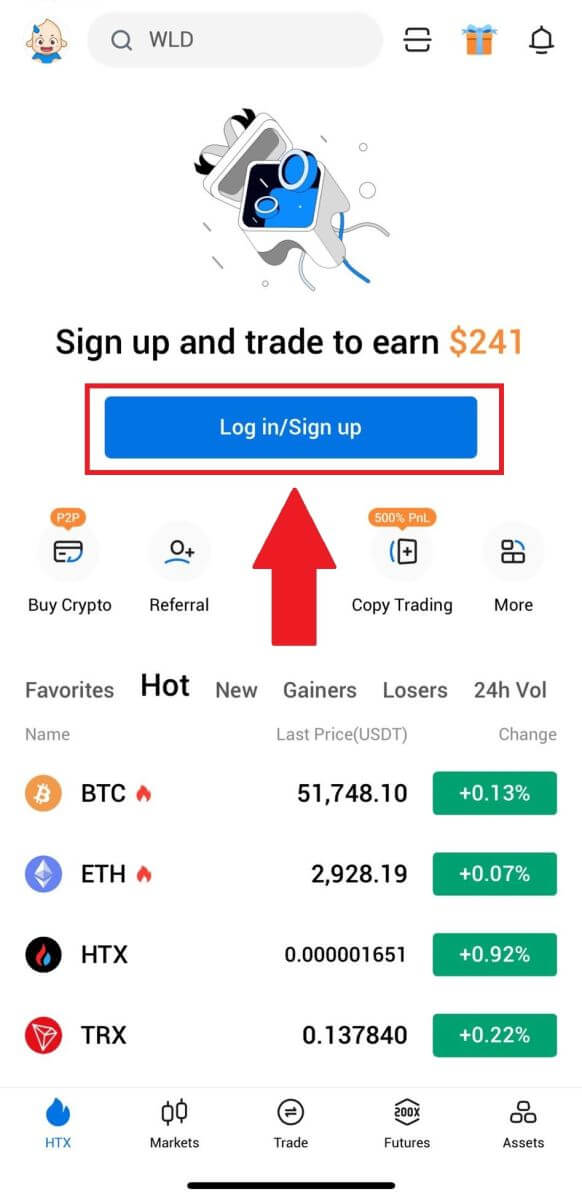
3. Zadejte svůj e-mail/číslo mobilního telefonu a klikněte na [Další].
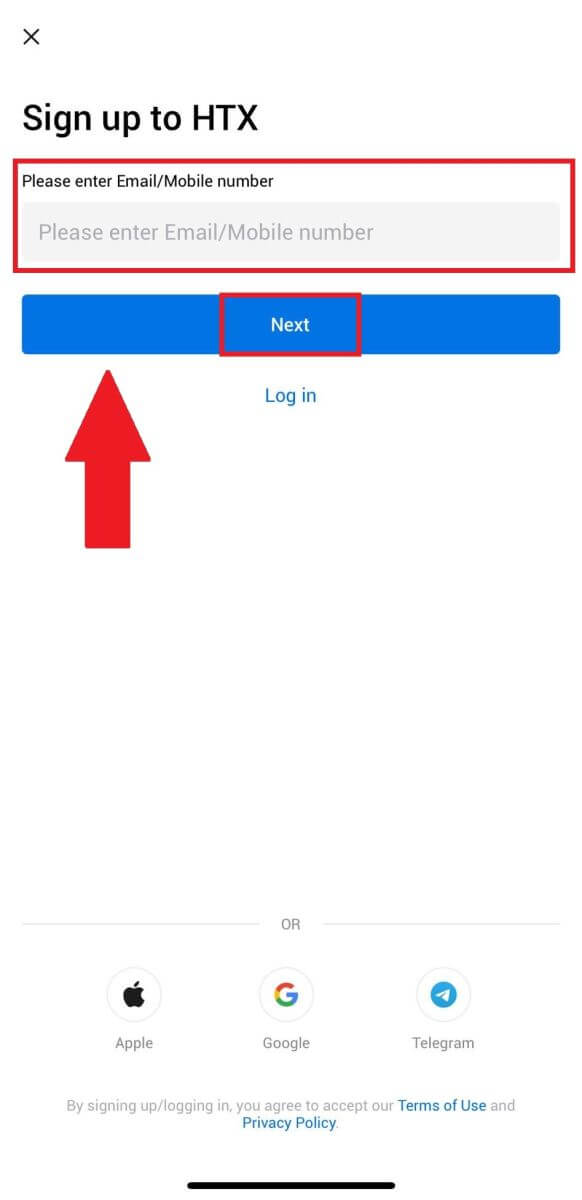
4. Na váš e-mail nebo telefonní číslo obdržíte 6místný ověřovací kód. Pokračujte zadáním kódu
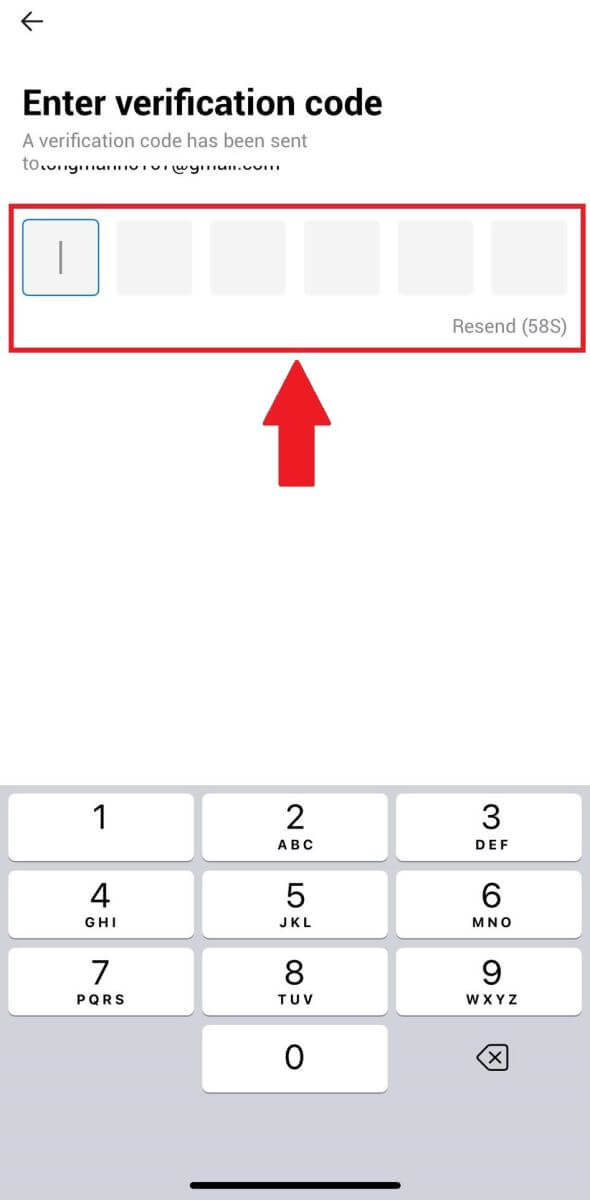
5. Vytvořte si bezpečné heslo pro svůj účet a klikněte na [Registrace dokončena].
Poznámka:
- Vaše heslo musí obsahovat alespoň 8 znaků.
- Alespoň 2 z následujících : čísla, písmena abecedy a speciální znaky.
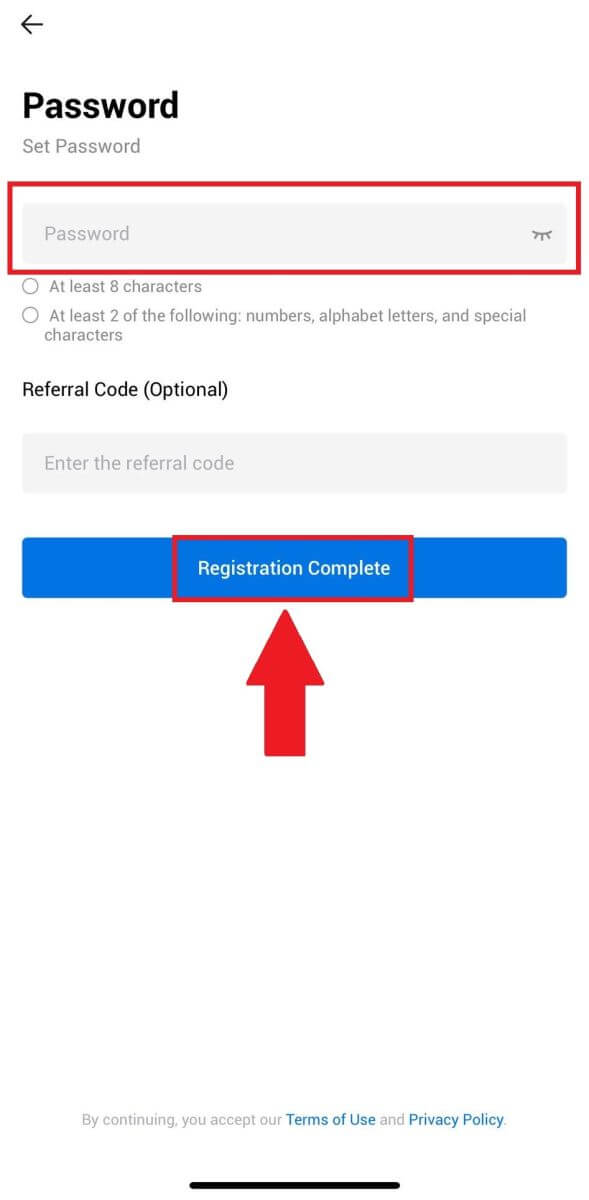
6. Gratulujeme, úspěšně jste se zaregistrovali na HTX App.
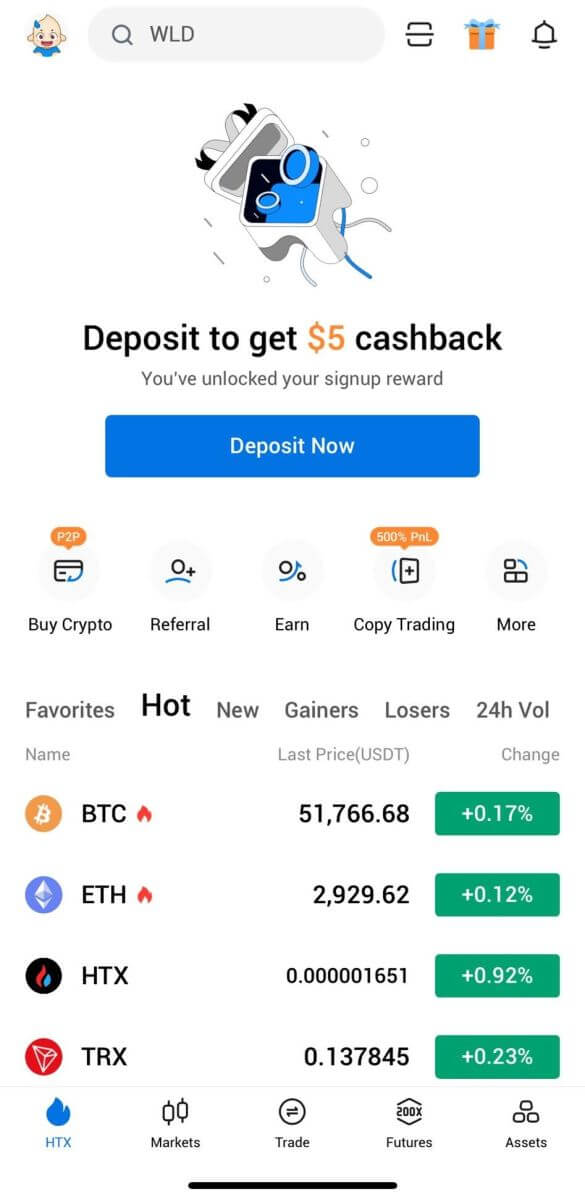
Nebo se můžete zaregistrovat v aplikaci HTX pomocí jiných metod.
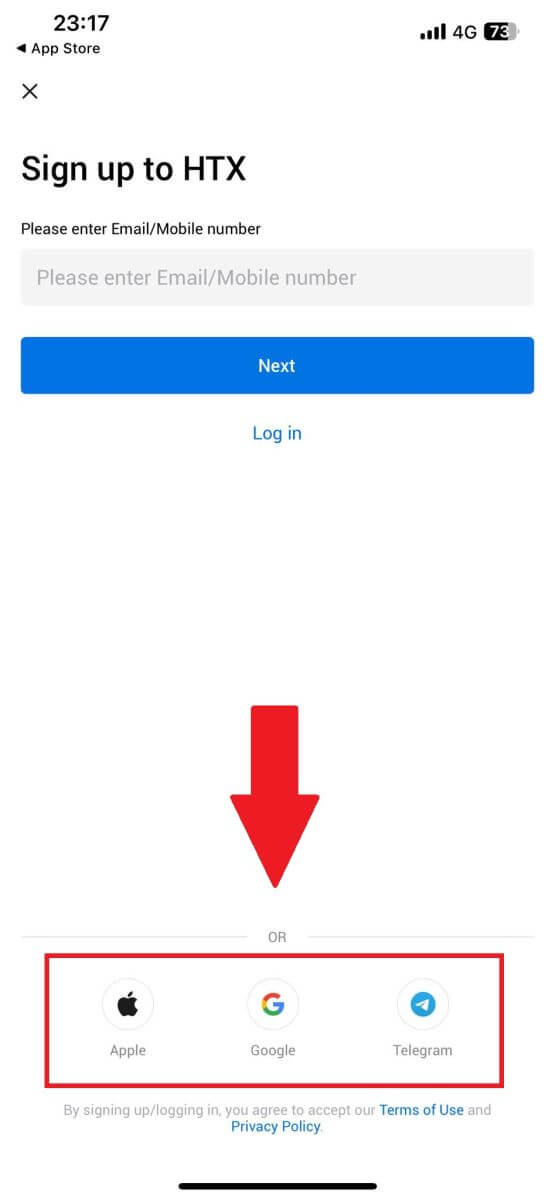
Často kladené otázky (FAQ)
Proč nemohu přijímat e-maily z HTX?
Pokud nedostáváte e-maily odeslané z HTX, zkontrolujte nastavení e-mailu podle následujících pokynů:Jste přihlášeni na e-mailovou adresu registrovanou k vašemu účtu HTX? Někdy můžete být odhlášeni ze svého e-mailu na svém zařízení, a proto nevidíte e-maily HTX. Přihlaste se a obnovte stránku.
Zkontrolovali jste složku spamu svého e-mailu? Pokud zjistíte, že váš poskytovatel e-mailových služeb posílá e-maily HTX do vaší složky se spamem, můžete je označit jako „bezpečné“ přidáním e-mailových adres HTX na seznam povolených. Chcete-li jej nastavit, můžete se podívat na část Jak na seznam povolených e-mailů HTX.
Je funkce vašeho e-mailového klienta nebo poskytovatele služeb normální? Chcete-li se ujistit, že váš firewall nebo antivirový program nezpůsobuje konflikt zabezpečení, můžete ověřit nastavení e-mailového serveru.
Je vaše schránka plná e-mailů? Pokud jste dosáhli limitu, nebudete moci odesílat ani přijímat e-maily. Chcete-li uvolnit místo pro nové e-maily, můžete některé starší odstranit.
Zaregistrujte se pomocí běžných e-mailových adres, jako je Gmail, Outlook atd., pokud je to možné.
Jak to, že nemohu získat ověřovací kódy SMS?
HTX neustále pracuje na zlepšení uživatelského zážitku rozšířením našeho pokrytí SMS autentizací. Některé národy a regiony však aktuálně nejsou podporovány. Pokud nemůžete povolit ověřování SMS, zkontrolujte prosím náš globální seznam pokrytí SMS a zjistěte, zda je pokryta vaše poloha. Pokud vaše poloha není zahrnuta v seznamu, použijte prosím Google Authentication jako primární dvoufaktorové ověření.
Pokud stále nemůžete přijímat SMS kódy ani poté, co jste aktivovali SMS autentizaci, nebo pokud aktuálně žijete v zemi nebo regionu, na který se vztahuje náš globální seznam pokrytí SMS, je třeba provést následující kroky:
- Ujistěte se, že je na vašem mobilním zařízení silný síťový signál.
- Vypněte v telefonu jakékoli blokování hovorů, firewall, antivirové programy a/nebo programy pro volání, které by mohly bránit fungování našeho čísla SMS kódu.
- Znovu zapněte telefon.
- Místo toho zkuste hlasové ověření.
Jak změnit svůj e-mailový účet na HTX?
1. Přejděte na webovou stránku HTX a klikněte na ikonu profilu. 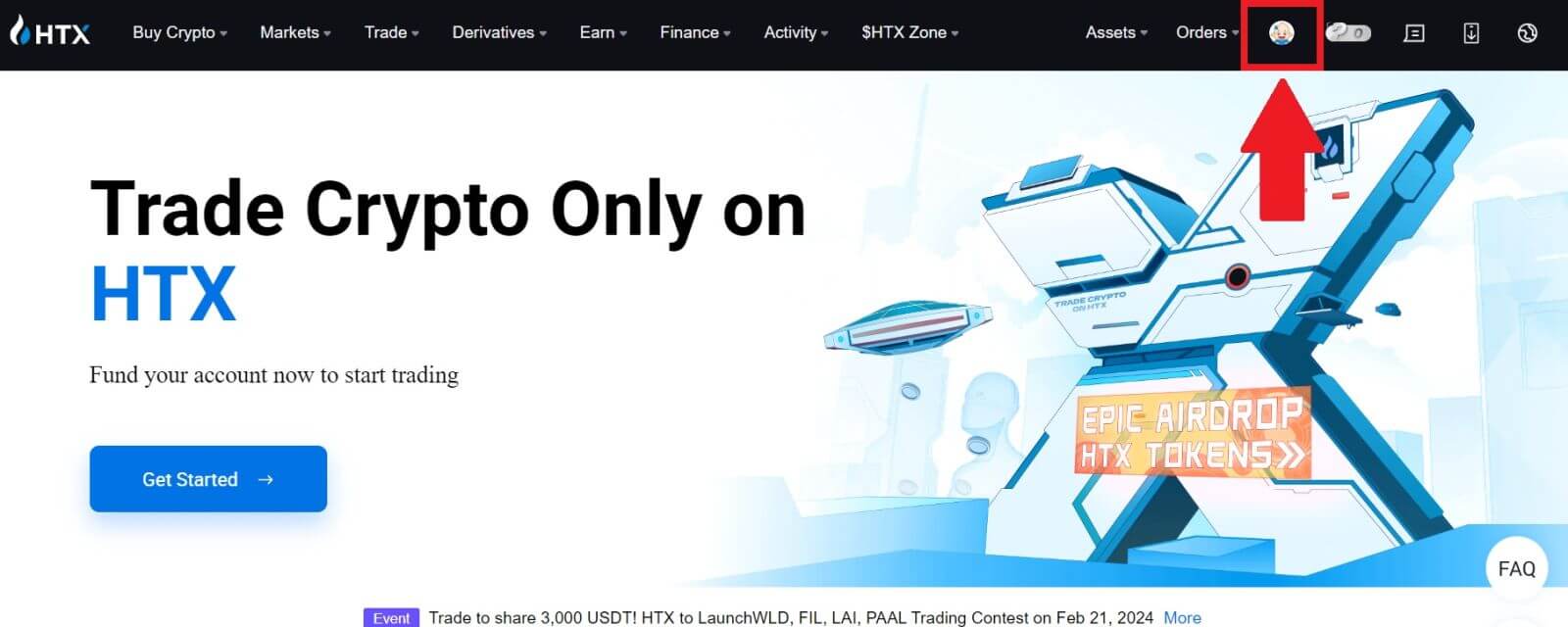
2. V sekci e-mailu klikněte na [Změnit e-mailovou adresu].
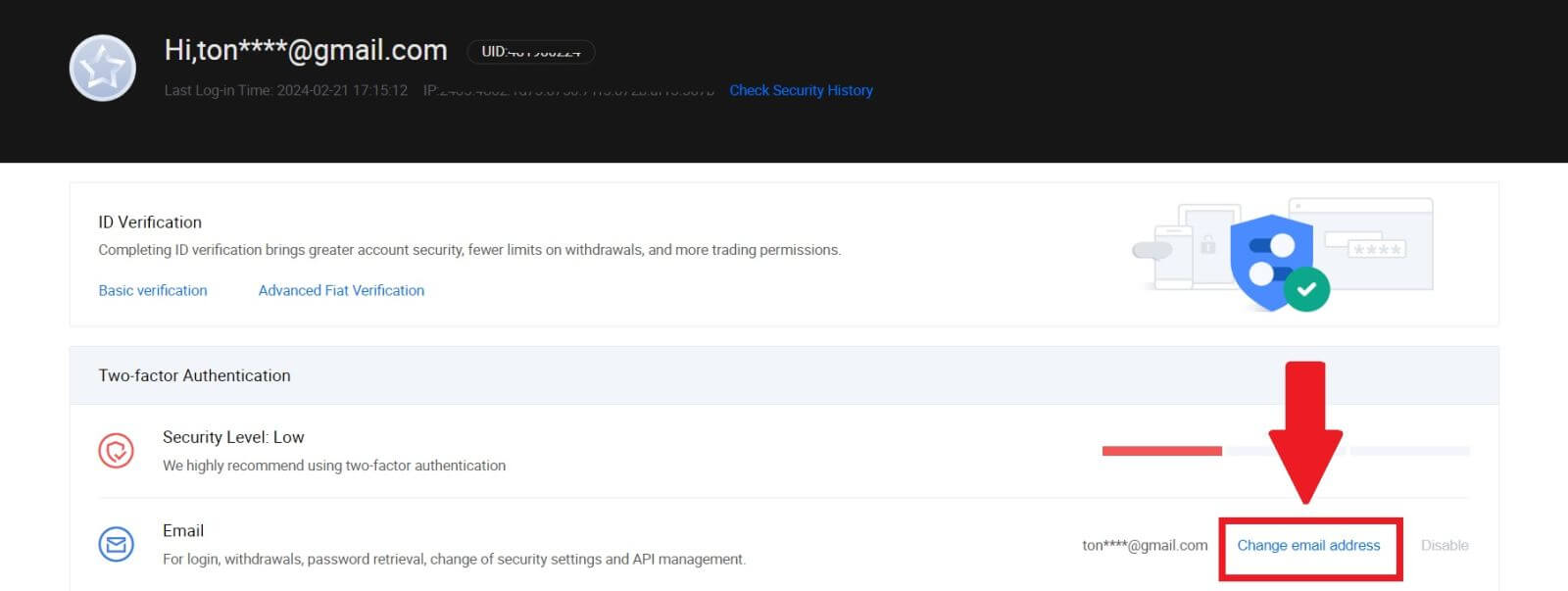
3. Kliknutím na [Získat ověření] zadejte ověřovací kód e-mailu. Poté pokračujte kliknutím na [Potvrdit]
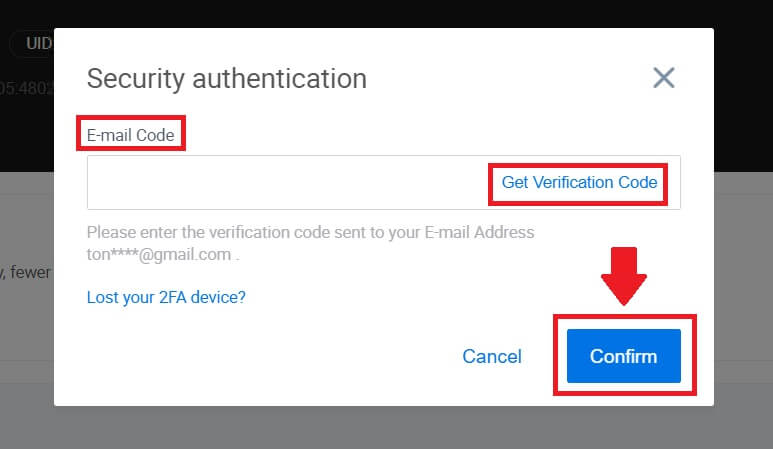
. 4. Zadejte svůj nový e-mail a nový ověřovací kód e-mailu a klikněte na [Potvrdit]. Poté jste úspěšně změnili svůj e-mail.
Poznámka:
- Po změně e-mailové adresy se budete muset znovu přihlásit.
- Kvůli bezpečnosti vašeho účtu budou výběry dočasně pozastaveny na 24 hodin po změně vaší e-mailové adresy
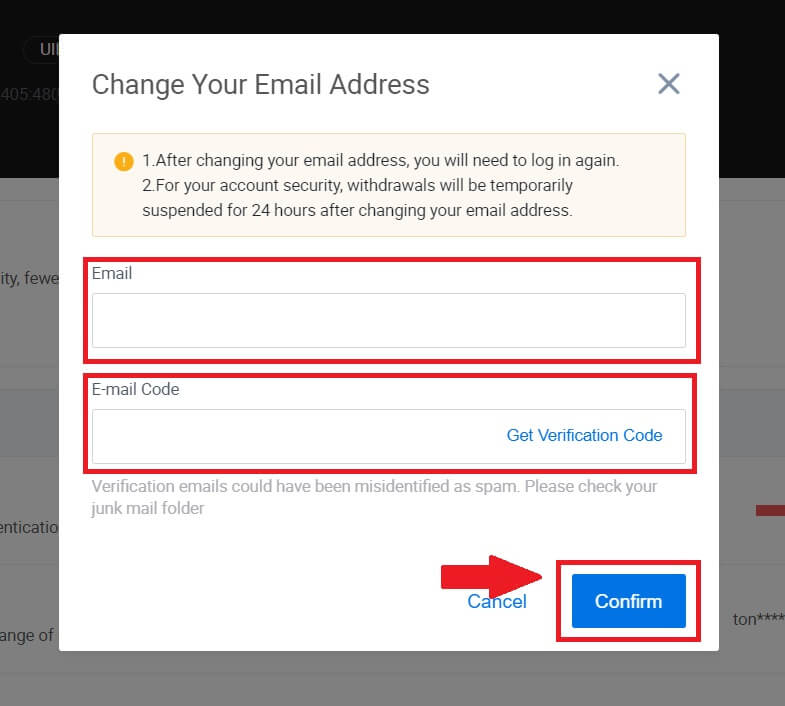
Jak obchodovat kryptoměny na HTX
Jak obchodovat spot na HTX (webová stránka)
Krok 1: Přihlaste se ke svému účtu HTX a klikněte na [Obchod] a vyberte [Spot].  Krok 2: Nyní se ocitnete na rozhraní obchodní stránky.
Krok 2: Nyní se ocitnete na rozhraní obchodní stránky.
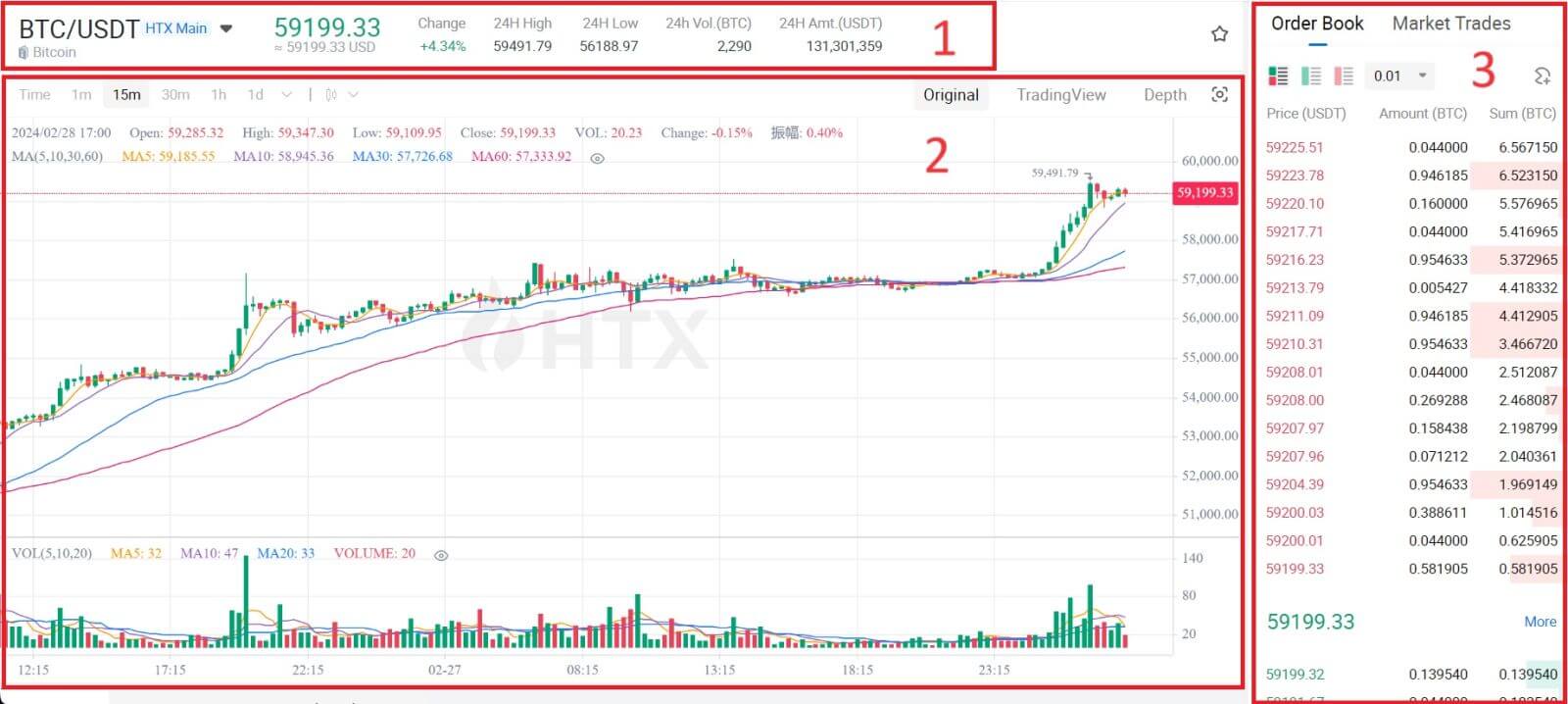
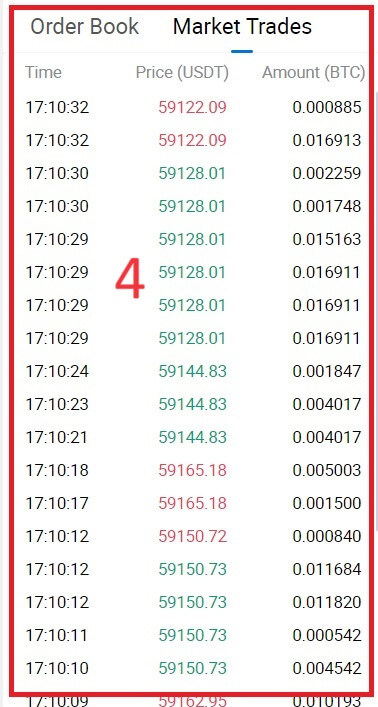
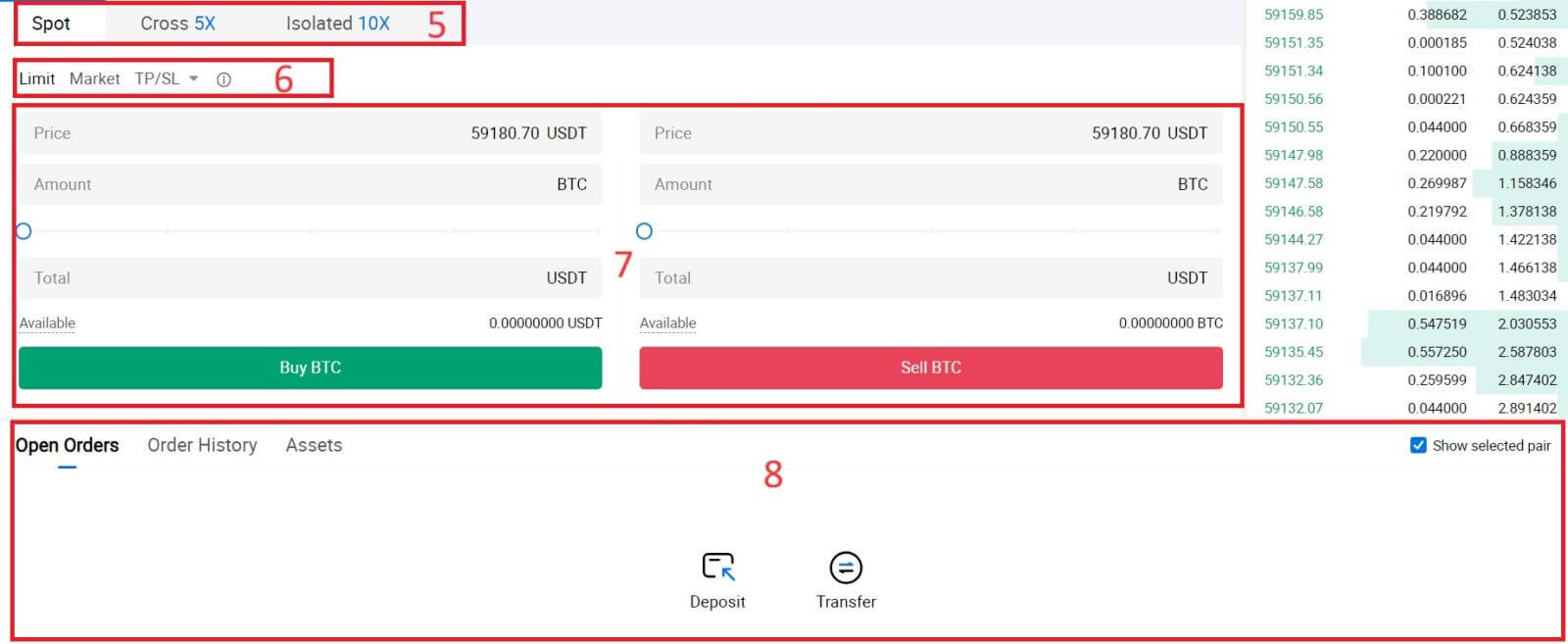
- Tržní cena Objem obchodování obchodního páru za 24 hodin.
- Svícnový graf a technické ukazatele.
- Kniha Poptá (Prodat objednávky) / Kniha nabídek (Nákupní objednávky).
- Poslední dokončená transakce na trhu.
- Typ obchodování.
- Typ objednávek.
- Koupit / Prodat kryptoměnu.
- Váš limitní příkaz / stop limit / historie příkazů.
Například provedeme obchod [Limit order] za účelem nákupu BTC.
1. Přihlaste se ke svému účtu HTX a klikněte na [Trade] a vyberte [Spot].
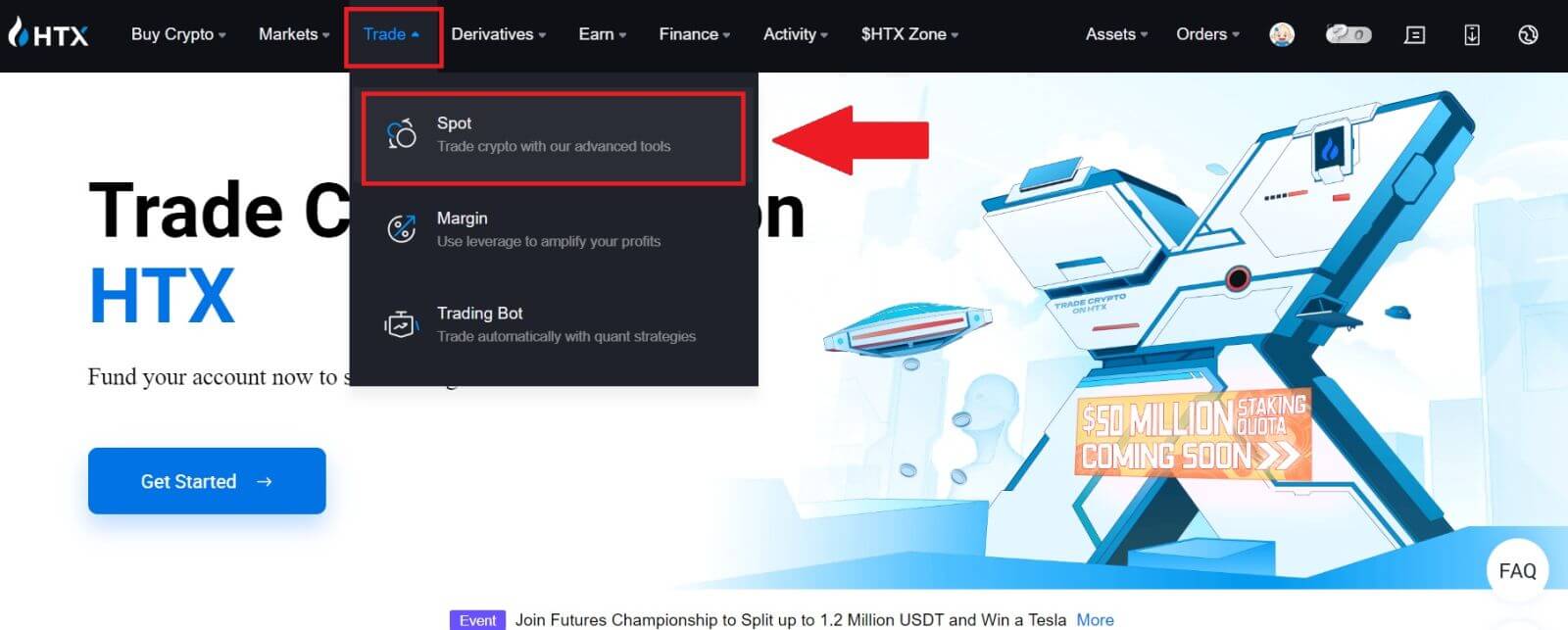 2. Klikněte na [USDT] a vyberte obchodní pár BTC .
2. Klikněte na [USDT] a vyberte obchodní pár BTC . 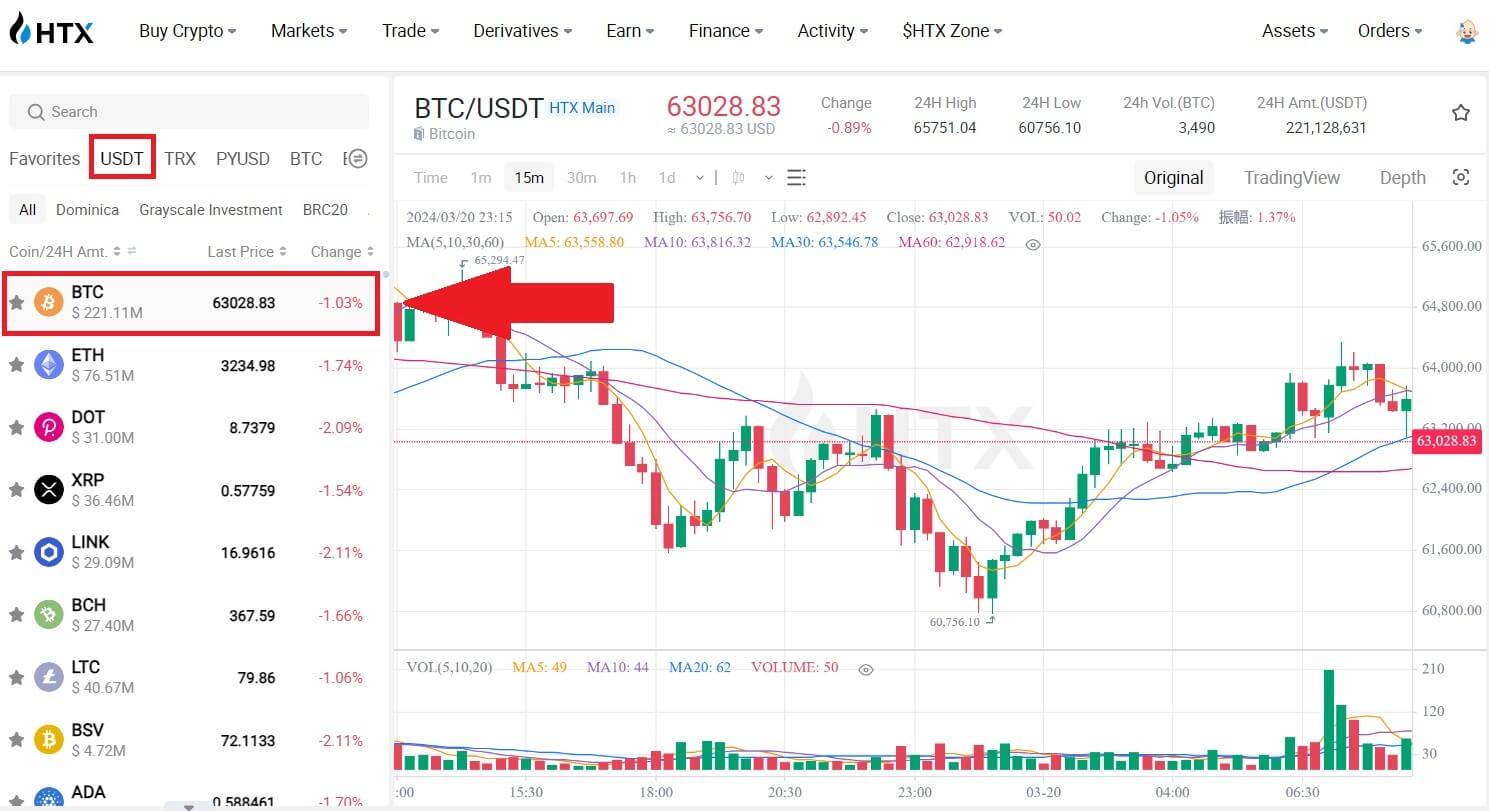 3. Přejděte dolů do části Nákup/prodej . Vyberte typ příkazu (jako příklad použijeme Limitní příkaz) v rozbalovací nabídce "Limitní příkaz".
3. Přejděte dolů do části Nákup/prodej . Vyberte typ příkazu (jako příklad použijeme Limitní příkaz) v rozbalovací nabídce "Limitní příkaz".
- Limit Order vám umožňuje zadat příkaz k nákupu nebo prodeji kryptoměn za konkrétní cenu;
- Tržní příkaz vám umožňuje nakupovat nebo prodávat kryptoměny za aktuální tržní cenu v reálném čase;
- Uživatelé mohou také využívat pokročilé funkce, jako je „TP/SL“ nebo „ Trigger Order “ k vytváření objednávek. Zadejte částku BTC, kterou chcete koupit, a podle toho se zobrazí výdaje USDT.
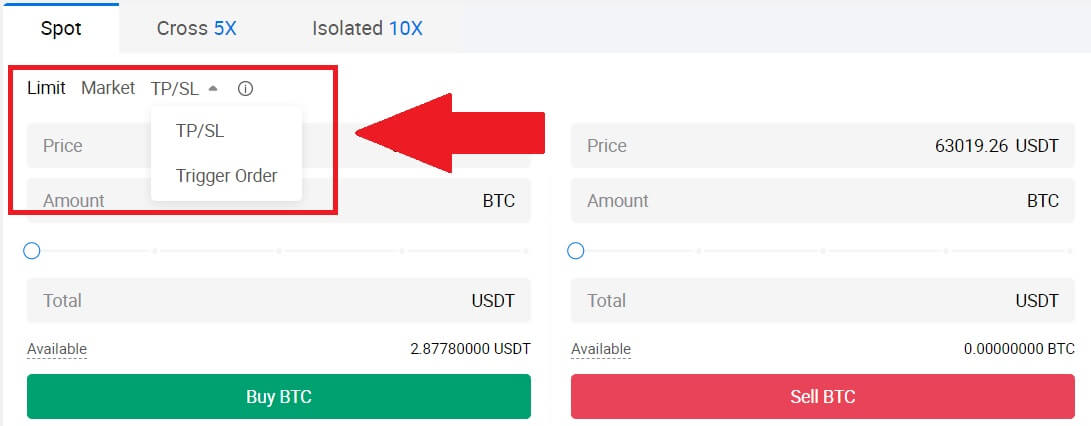
4. Zadejte cenu v USDT, za kterou chcete koupit BTC, a množství BTC, za které chcete koupit.
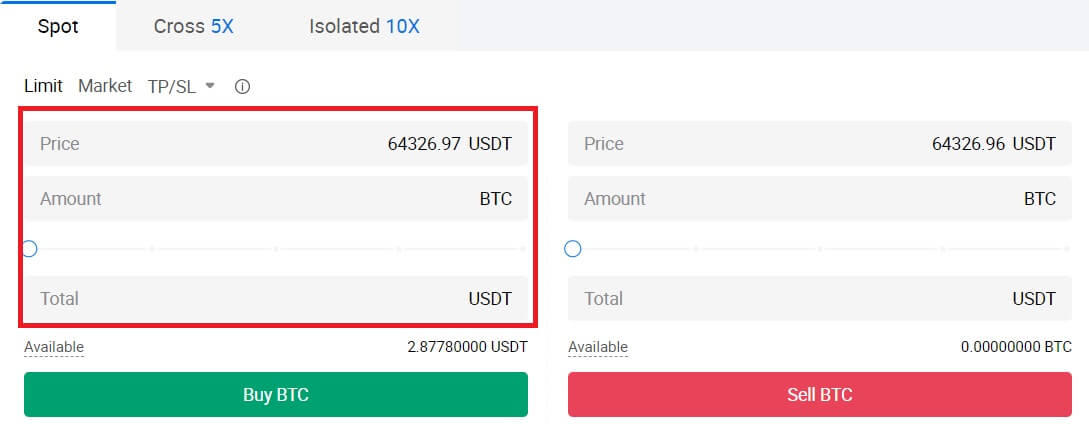 5. Klikněte na [Koupit BTC] a počkejte na zpracování obchodu.
5. Klikněte na [Koupit BTC] a počkejte na zpracování obchodu. 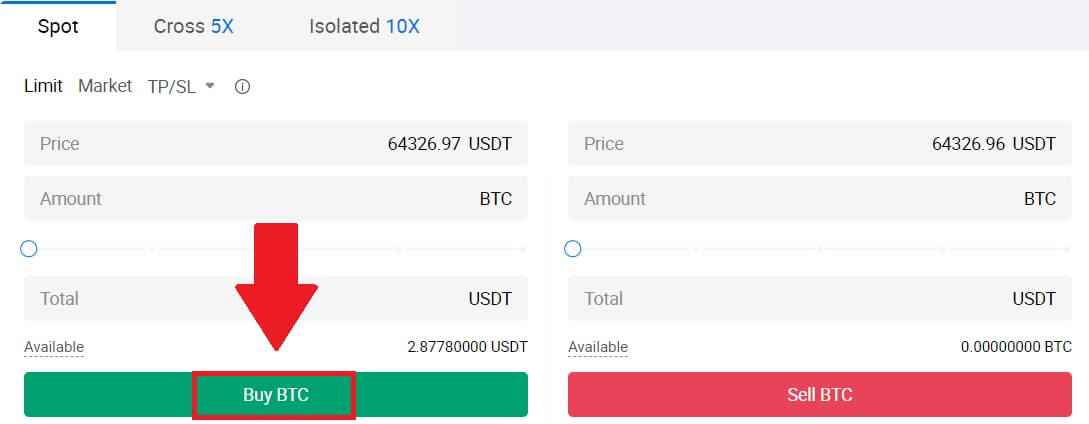 6. Jakmile tržní cena BTC dosáhne vámi nastavené ceny, bude příkaz Limit dokončen.
6. Jakmile tržní cena BTC dosáhne vámi nastavené ceny, bude příkaz Limit dokončen.
Oznámení:
- Stejným způsobem můžete prodávat kryptoměny kliknutím na sekci Prodej.
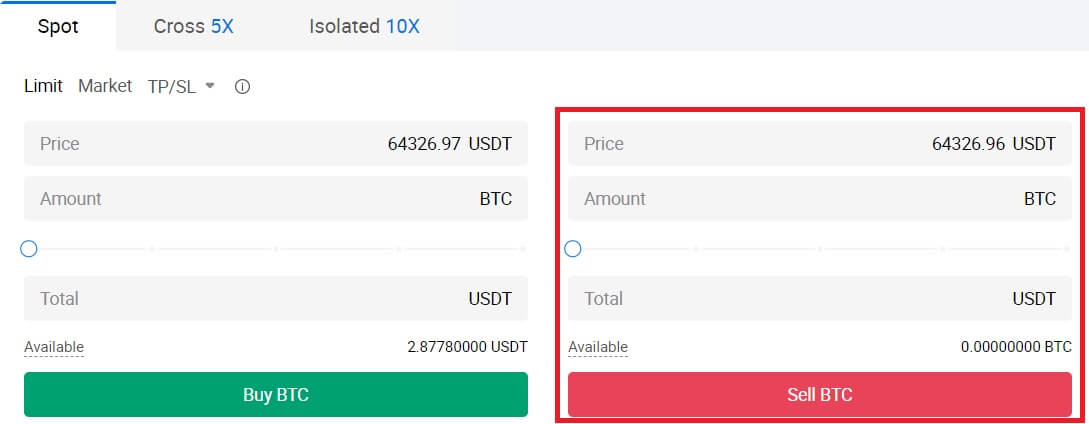
Zkontrolujte svou dokončenou transakci posunutím dolů a kliknutím na [Historie objednávek].

Jak obchodovat spot na HTX (aplikace)
1. Otevřete aplikaci HTX, na první stránce klepněte na [Obchod].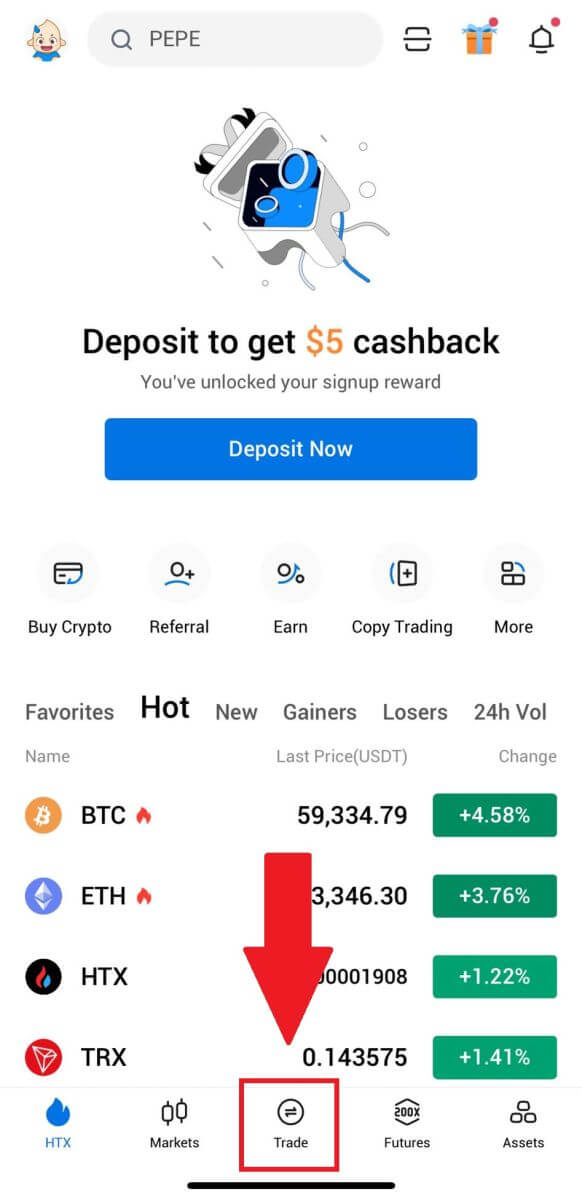
2. Zde je rozhraní obchodní stránky.
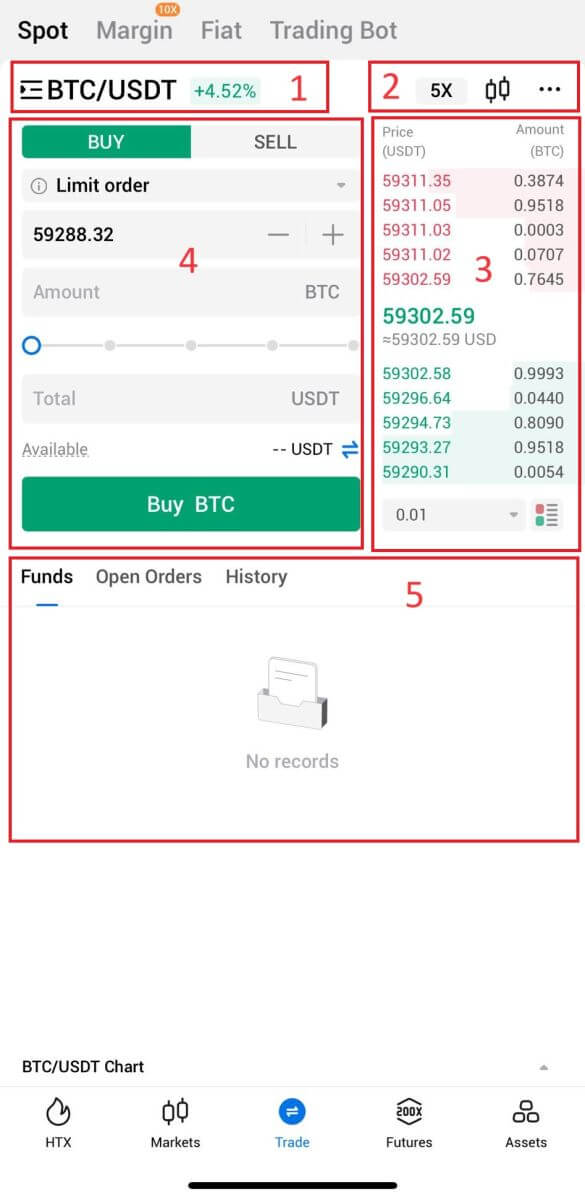
- Trh a obchodní páry.
- Svíčkový graf trhu v reálném čase, podporované obchodní páry kryptoměny, sekce „Koupit krypto“.
- Prodat/koupit knihu objednávek.
- Koupit/prodat kryptoměnu.
- Informace o fondech a objednávkách.
Například provedeme obchod [Limit order] za účelem nákupu BTC.
1. Otevřete aplikaci HTX; na první stránce klepněte na [Obchod].
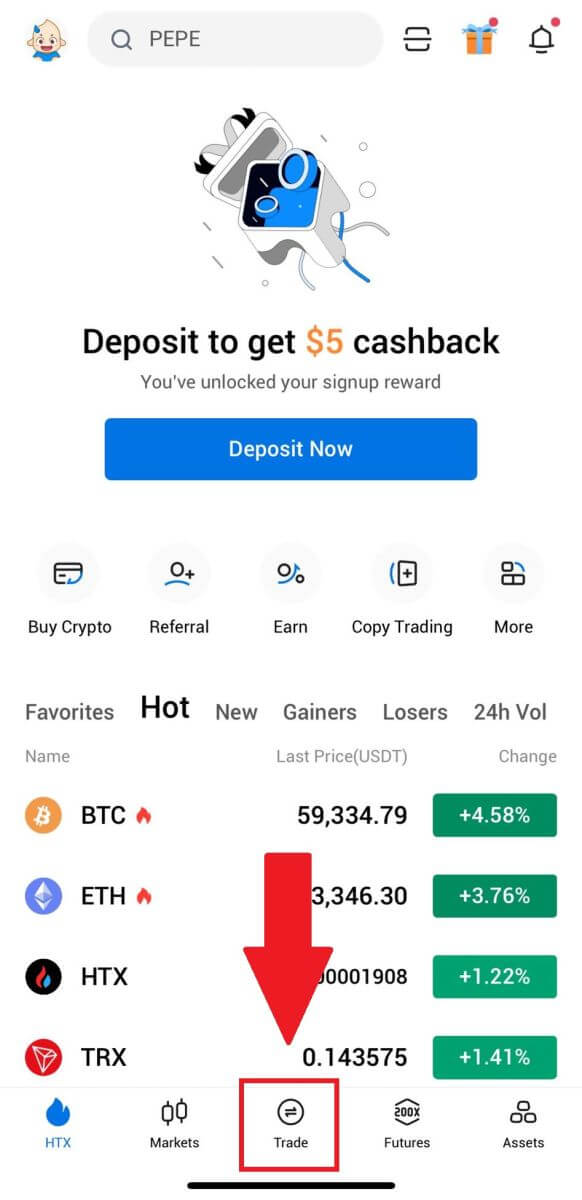
2. Kliknutím na tlačítko nabídky [lines] zobrazíte dostupné obchodní páry.
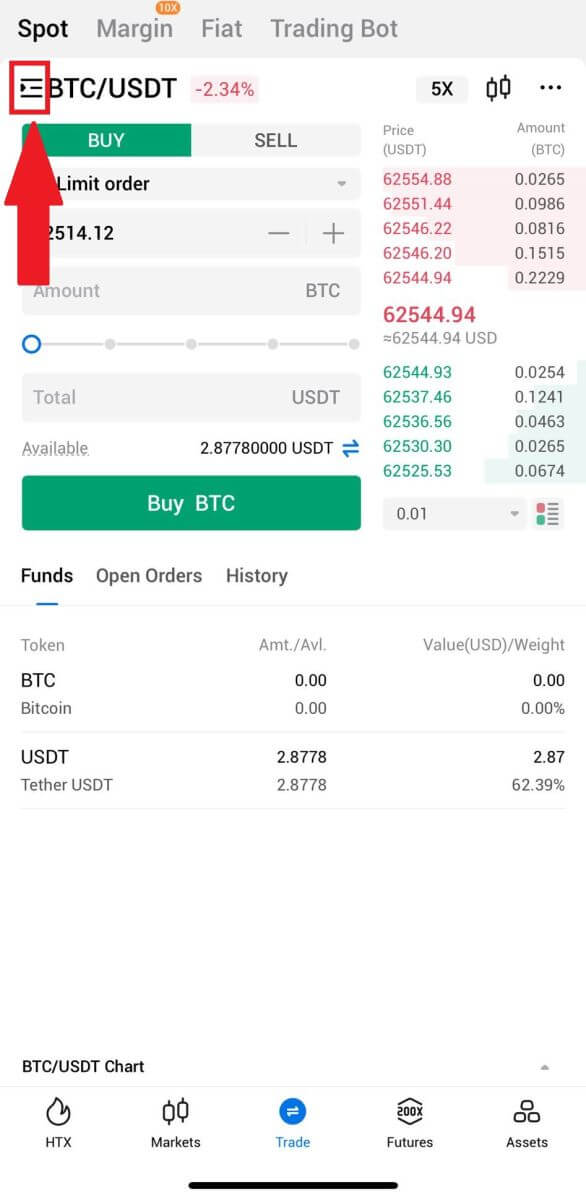
3. Klikněte na [USDT] a vyberte obchodní pár BTC/USDT .
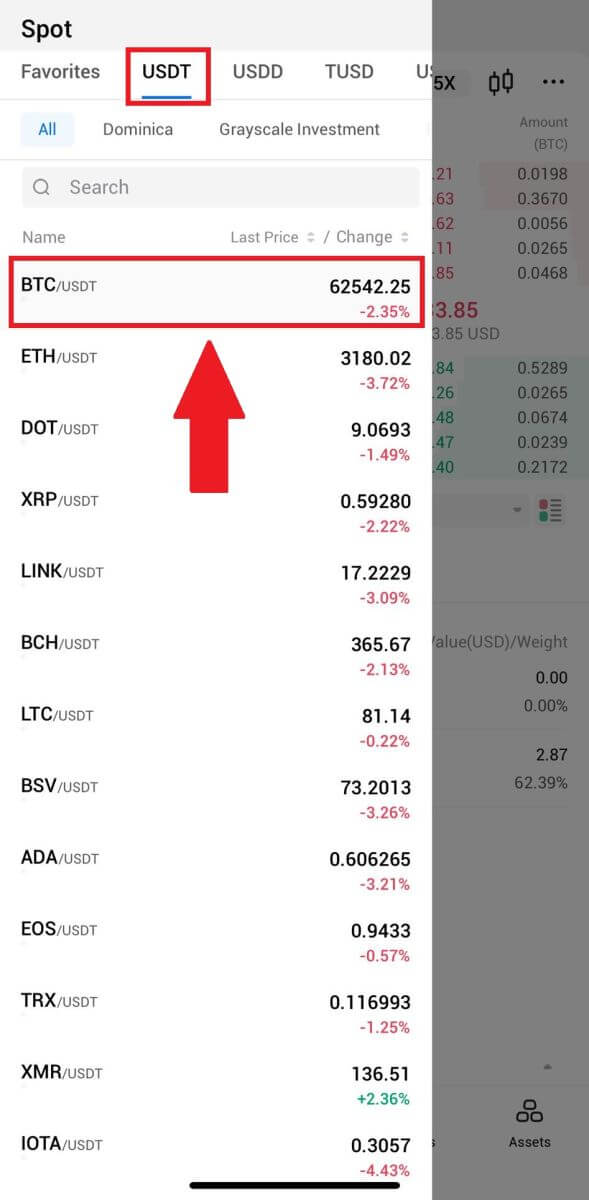
4. Vyberte typ příkazu (jako příklad použijeme Limitní příkaz) v rozbalovacím menu "Limitní příkaz".
- Limit Order vám umožňuje zadat příkaz k nákupu nebo prodeji kryptoměn za konkrétní cenu;
- Tržní příkaz vám umožňuje nakupovat nebo prodávat kryptoměny za aktuální tržní cenu v reálném čase;
- Uživatelé mohou také využívat pokročilé funkce, jako je „ Stop-Limit“ nebo „ Trigger Order “ k vytváření objednávek. Zadejte částku BTC, kterou chcete koupit, a podle toho se zobrazí výdaje USDT.
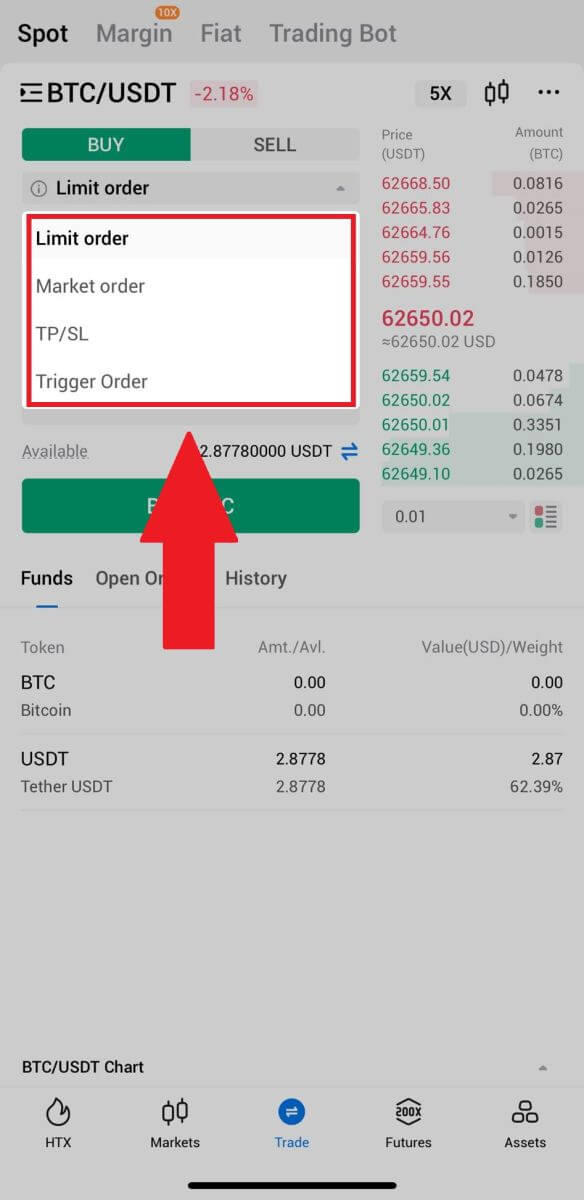
5. Zadejte cenu v USDT, za kterou chcete koupit BTC, a množství BTC, za které chcete koupit.
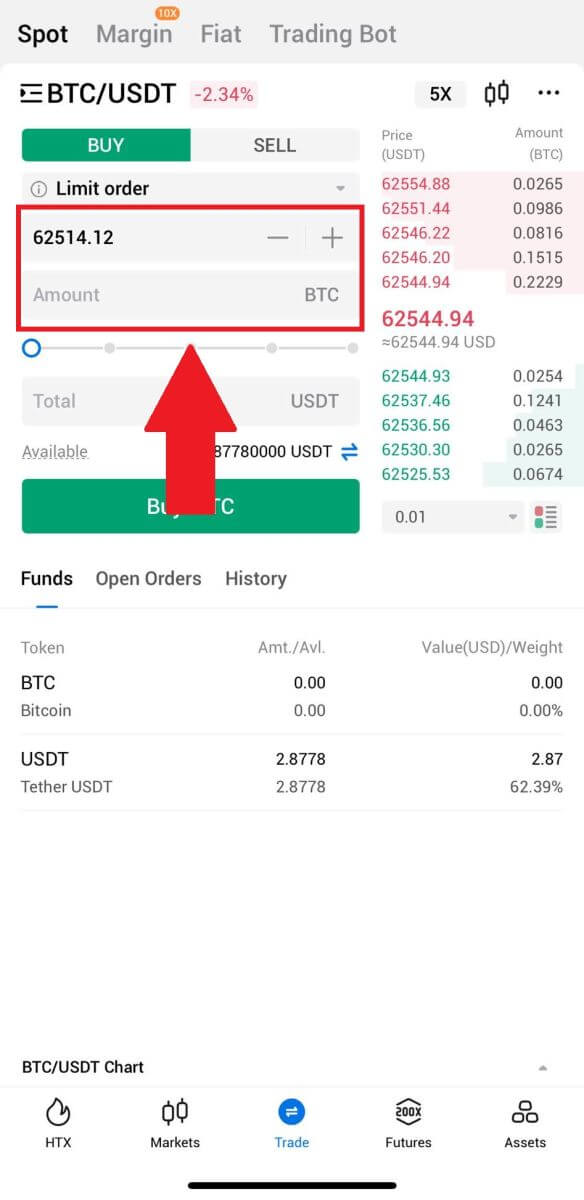
6. Klikněte na [Koupit BTC] a počkejte na zpracování obchodu.
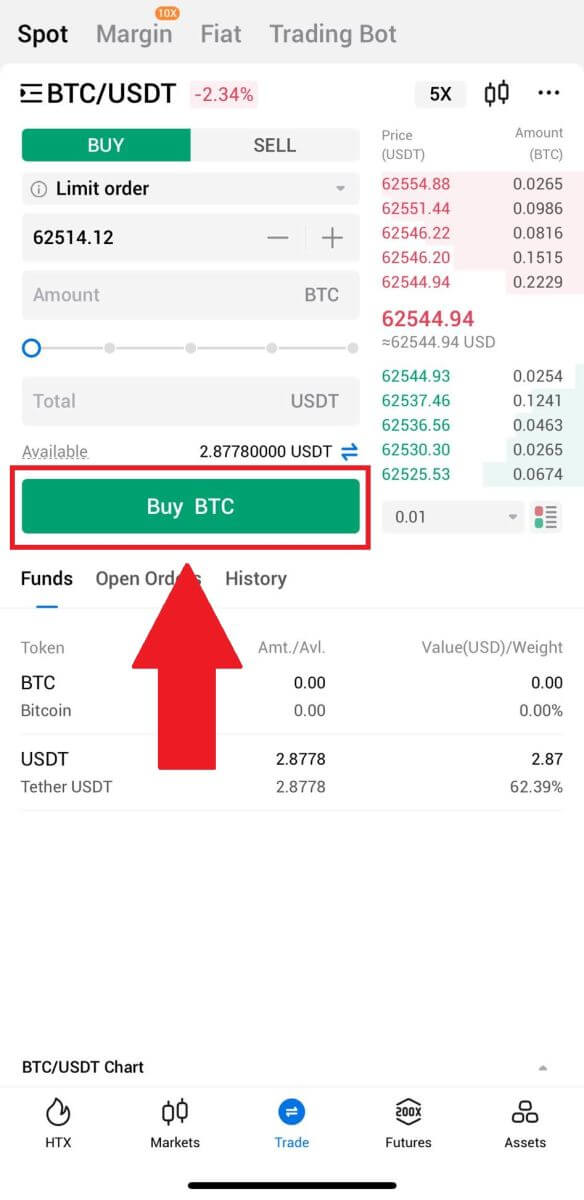
7. Jakmile tržní cena BTC dosáhne vámi nastavené ceny, bude příkaz Limit dokončen.
Oznámení:
- Stejným způsobem můžete prodávat kryptoměny kliknutím na „PRODAT“ na stránce „Spot“.
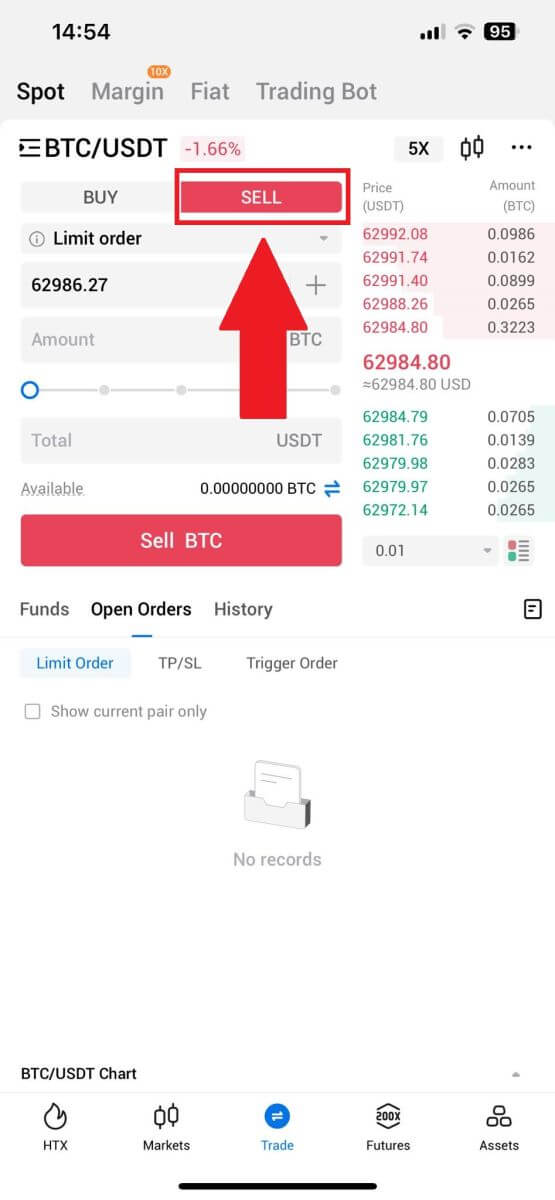
Zkontrolujte svou dokončenou transakci kliknutím na následující ikonu na stránce [Spot] a výběrem možnosti [Completed].
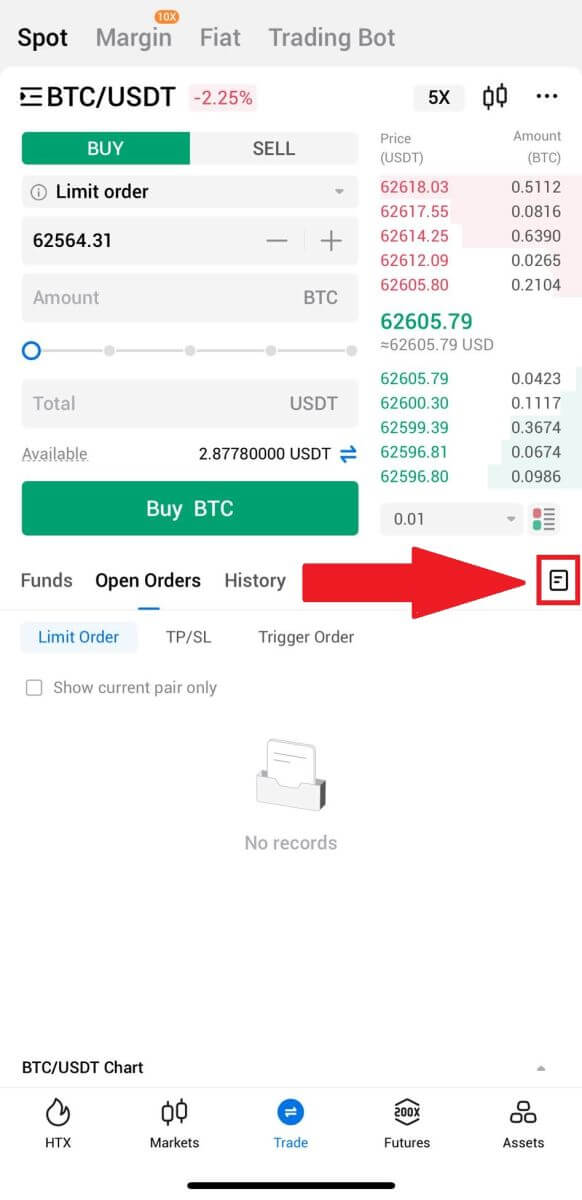
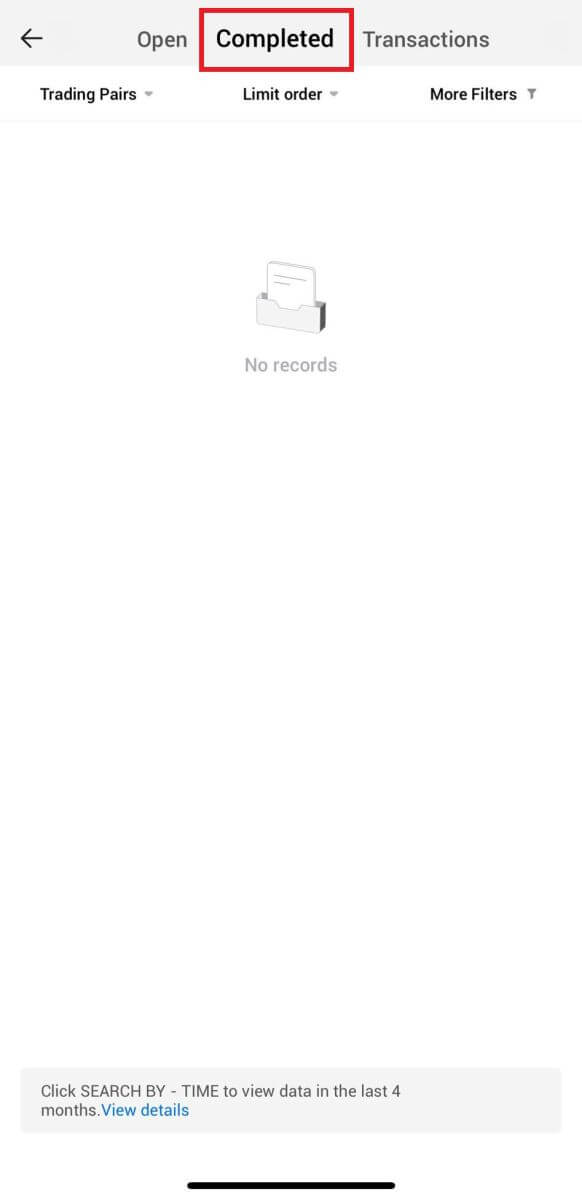
_
Často kladené otázky (FAQ)
Co je tržní příkaz?
Tržní příkaz je typ příkazu, který se provádí za aktuální tržní cenu. Když zadáte tržní příkaz, v podstatě požadujete nákup nebo prodej cenného papíru nebo aktiva za nejlepší dostupnou cenu na trhu. Příkaz je okamžitě vyplněn za převládající tržní cenu, což zajišťuje rychlé provedení.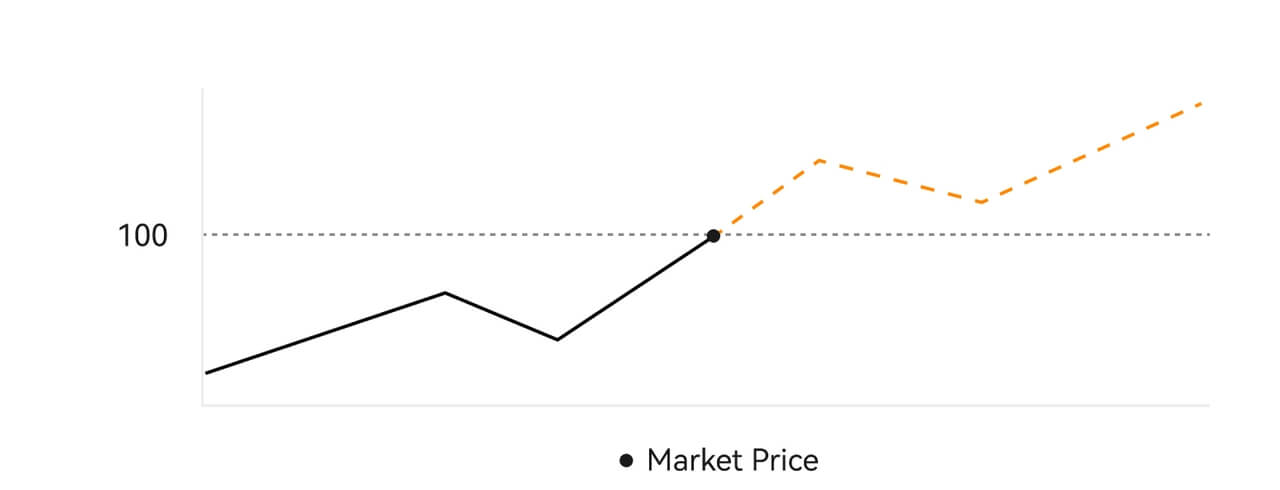 Popis
PopisJe-li tržní cena 100 USD, objednávka k nákupu nebo prodeji je vyplněna přibližně za 100 USD. Částka a cena, za kterou je vaše objednávka vyplněna, závisí na skutečné transakci.
Co je limitní příkaz?
Limitní pokyn je pokyn k nákupu nebo prodeji aktiva za stanovenou limitní cenu a neprovádí se okamžitě jako tržní pokyn. Místo toho je limitní příkaz aktivován pouze v případě, že tržní cena příznivě dosáhne nebo překročí stanovenou limitní cenu. To umožňuje obchodníkům zacílit na konkrétní nákupní nebo prodejní ceny odlišné od aktuálního tržního kurzu.
Ilustrace limitního pokynu
Když Aktuální cena (A) klesne na Limitní cenu pokynu (C) nebo pod tuto hodnotu, pokyn se automaticky provede. Objednávka bude okamžitě vyřízena, pokud je nákupní cena vyšší nebo rovna aktuální ceně. Nákupní cena limitních objednávek proto musí být pod aktuální cenou.
Nákupní limitní příkaz 
Prodejní limitní příkaz
Co je spouštěcí příkaz?
Spouštěcí příkaz, alternativně nazývaný podmíněný nebo stop příkaz, je specifický typ příkazu, který je uzákoněn pouze tehdy, když jsou splněny předem definované podmínky nebo určená spouštěcí cena. Tento pokyn vám umožňuje stanovit spouštěcí cenu a po jejím dosažení se pokyn stane aktivním a je odeslán na trh k provedení. Následně se pokyn transformuje buď na tržní nebo limitní pokyn, přičemž se obchod provádí v souladu se zadanými pokyny.
Můžete například nakonfigurovat spouštěcí příkaz k prodeji kryptoměny, jako je BTC, pokud její cena klesne na určitou hranici. Jakmile cena BTC dosáhne nebo klesne pod spouštěcí cenu, pokyn je spuštěn a transformuje se na aktivní tržní nebo limitní pokyn k prodeji BTC za nejvýhodnější dostupnou cenu. Spouštěcí příkazy slouží k automatizaci provádění obchodů a zmírnění rizika definováním předem stanovených podmínek pro vstup nebo výstup z pozice.  Popis
Popis
Ve scénáři, kde je tržní cena 100 USD, se aktivuje spouštěcí příkaz nastavený na spouštěcí cenu 110 USD, když tržní cena vystoupá na 110 USD a následně se stane odpovídajícím tržním nebo limitním příkazem.
Co je Advanced Limit Order
Pro limitní příkaz existují 3 zásady provádění: "Pouze pro tvůrce (pouze zaúčtovat)", "Vyplnit vše nebo zrušit vše (Vyplnit nebo zabít)", "Vyplnit okamžitě a zrušit zbývající (okamžitě nebo zrušit)"; Pokud není zvolena politika provádění, bude limitní příkaz ve výchozím nastavení „vždy platný“.
Objednávka pouze pro výrobce (pouze pošta) nebude na trhu okamžitě vyplněna. Pokud je taková objednávka okamžitě vyplněna existující objednávkou, bude taková objednávka zrušena, aby bylo zajištěno, že uživatel bude vždy Zhotovitel.
Pokud se příkaz MOV nepodaří okamžitě vyplnit na trhu, nevyplněná část bude okamžitě zrušena.
Objednávka FOK, pokud nebude plně vyplněna, bude okamžitě plně zrušena.
Co je Trailing Order
Trailing order označuje strategii odeslání předem nastaveného pokynu na trh v případě velké korekce trhu. Když smluvní tržní cena splní spouštěcí podmínky a korekční poměr nastavený uživatelem, spustí se taková strategie k zadání limitního příkazu za cenu nastavenou uživatelem (optimální cena N, cena vzorce). Hlavními scénáři jsou nákup, když cena dosáhne úrovně podpory a odrazí se zpět, nebo prodej, když cena dosáhne úrovně odporu a klesne.
Spouštěcí cena: jedna z podmínek určujících spouštění strategie. Pokud chcete nakupovat, podmínkou musí být: spouštěcí cena nejnovější cena.
Korekční poměr: jedna z podmínek určujících spouštěč strategie. Korekční poměr musí být větší než 0 % a ne vyšší než 5 %. Přesnost je na 1 desetinné místo procenta, např. 1,1 %.
Velikost objednávky: velikost limitní objednávky po spuštění strategie.
Typ příkazu (Optimální ceny N, Cena vzorce): typ nabídky limitního příkazu po spuštění strategie.
Směr příkazu: směr nákupu nebo prodeje limitního příkazu po spuštění strategie.
Cena vzorce: cena limitního pokynu umístěného na trhu vynásobením nejnižší ceny na trhu s (1 + korekční poměr) nebo nejvyšší ceny na trhu s (1 - korekční poměr) po úspěšném spuštění koncového pokynu.
Nejnižší (nejvyšší) cena: Nejnižší (nejvyšší) cena na trhu po nastavení strategie pro uživatele až do spuštění strategie.
Spouštěcí podmínky:
Nákupní příkazy musí splňovat podmínky: spouštěcí cena ≥ minimální cena a minimální cena * (1 + korekční poměr) ≤ poslední tržní cena
Prodejní objednávky musí splňovat podmínky: ověřovací cena ≤ nejvyšší cena a nejvyšší cena * (poměr korekce 1)≥ nejnovější tržní cena
Jak zobrazit moji aktivitu spotového obchodování
Své spotové obchodní aktivity můžete zobrazit z panelu Objednávky a pozice ve spodní části obchodního rozhraní. Jednoduše přepínejte mezi kartami a zkontrolujte stav své otevřené objednávky a dříve provedených objednávek.
1. Otevřené objednávky
Na kartě [Otevřené objednávky] můžete zobrazit podrobnosti o otevřených objednávkách. 
2. Historie objednávek
Historie objednávek zobrazuje záznam vašich vyplněných a nevyřízených objednávek za určité období. 
3. Aktiva
Zde můžete zkontrolovat hodnotu aktiv mince, kterou držíte.



